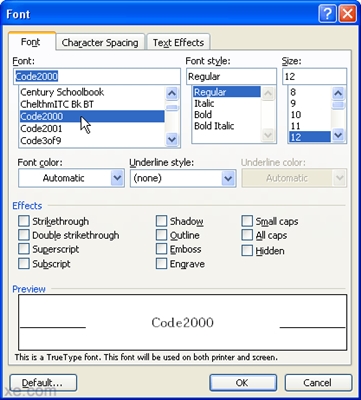Ĉi tiu manlibro detaligas kiel ebligi kaj agordi gepatrojn kontrolojn en iPhone (la metodoj taŭgas ankaŭ por iPad), kiuj funkcioj por administri permesojn por infano estas provizitaj en iOS kaj iuj aliaj nuancoj, kiuj povas esti utilaj en la kunteksto de ĉi tiu temo.
Ĝenerale, la enkonstruitaj limigaj iloj en iOS 12 provizas sufiĉe da funkciecoj, kiujn vi ne bezonas serĉi triaj gepatraj kontrolaj programoj por iPhone, kio eble bezonos se vi bezonas agordi gepatran kontrolon en Android.
- Kiel ebligi gepatran kontrolon en iPhone
- Fiksas limojn en iPhone
- Gravaj limigoj pri Enhavo kaj Privateco
- Pliaj gepatraj kontroloj
- Agordu la konton kaj familian aliron de via infano en iPhone por fora gepatra kontrolo kaj aldonaj funkcioj
Kiel ebligi kaj agordi gepatrojn kontrolojn en iPhone
Estas du aliroj, kiujn vi povas uzi kiam aranĝas gepatrajn kontrolojn en iPhone kaj iPad:
- Agordante ĉiujn limigojn al unu specifa aparato, t.e., ekzemple en iPhone-infano.
- Se vi havas iPhone (iPad) ne nur kun la infano, sed ankaŭ kun la gepatro, vi povas agordi familian aliron (se via infano ne aĝas pli ol 13 jarojn) kaj, krom starigi gepatrojn kontrolojn sur la aparato de la infano, rajtigi ebligi kaj malebligi limigojn, same kiel spuri. agas remotamente de via telefono aŭ tablojdo.
Se vi ĵus aĉetis aparaton kaj la Apple-identigilo de la infano ankoraŭ ne estas agordita sur ĝi, mi rekomendas, ke vi unue kreu ĝin de via aparato en la familiaj aliraj agordoj, kaj poste uzu ĝin por ensaluti la novan iPhone (la kreada procezo estas priskribita en la dua sekcio de la instrukcio). Se la aparato jam estas ŝaltita kaj havas Apple ID-konton sur ĝi, estos pli facile simple agordi la limigojn tuj sur la aparato.
Noto: la agoj priskribas gepatran kontrolon en iOS 12, tamen en iOS 11 (kaj antaŭaj versioj) ekzistas la ebleco agordi iujn limigojn, sed ili situas en "Agordoj" - "Ĝenerala" - "Limigoj".
Fiksas limojn en iPhone
Por agordi limigojn de kontrolo de gepatroj en iPhone, sekvu ĉi tiujn simplajn paŝojn:
- Iru al Agordoj - Ekrana Tempo.

- Se vi vidas la butonon "Ebligi ekranan tempon", alklaku ĝin (kutime la funkcio estas ebligita defaŭlte). Se la funkcio jam estas ŝaltita, mi rekomendas movi malsupren de la paĝo, alklaki "Malŝalti Ekran Tempo", kaj tiam denove "Ŝalti Ekranan Horon" (tio ebligos agordi la telefonon kiel iPhone de infano).
- Se vi ne malŝaltas kaj reŝaltas "Screen Time", kiel priskribite en la paŝo 2, alklaku "Ŝanĝi Ekranan Pasvortan Kodon", agordu pasvorton por aliri la kontrolon de gepatra kontrolo kaj iru al la paŝo 8.

- Alklaku "Sekva", kaj tiam elektu "Jen la iPhone de mia infano." Ĉiuj limigoj de paŝoj 5-7 povas esti agorditaj aŭ ŝanĝitaj en ajna momento.

- Se vi deziras, agordu la tempon kiam vi povas uzi la iPhone (vokoj, mesaĝoj, FaceTime kaj programoj kiujn vi permesas aparte, povas esti uzataj ekster ĉi tiu tempo).

- Se necese, ĝustigu la tempolimojn por uzi iujn specojn de programoj: marku la kategoriojn, poste, en la sekcio "Kvanto de tempo", alklaku "Instali", agordi la tempon, dum kiu vi povas uzi ĉi tiun tipon de aplikoj kaj alklaku "Agordi programan limon".

- Alklaku "Sekva" sur la "Enhavo kaj Privateco" ekrano, kaj tiam agordu la "Priman Pasvortan Kodon", kiu petos ŝanĝi ĉi tiujn agordojn (ne la saman, kiun la infano uzas por malŝlosi la aparaton) kaj konfirmi ĝin.

- Vi trovos vin ĉe la agordpaĝo "Ekrana Tempo", kie vi povas agordi aŭ ŝanĝi permesojn. Parto de la agordoj - "En ripozo" (la tempo kiam vi ne povas uzi aplikojn krom alvokoj, mesaĝoj kaj ĉiam permesitaj programoj) kaj "Programaj limoj" (limo de tempo por uzi aplikojn de iuj kategorioj, ekzemple, vi povas agordi limon en ludoj aŭ sociaj retoj) priskribita supre. Vi ankaŭ povas agordi aŭ ŝanĝi ĉi tiun pasvorton ĉi tie por agordi limigojn.

- La ero "Permesita ĉiam" permesas specifi tiujn aplikaĵojn uzeblajn sendepende de la establitaj limoj. Mi rekomendas ĉi tie aldoni ĉion, kion teorie infano povas bezoni en krizaj situacioj kaj io ne sencas limigi (Fotilo, Kalendaro, Notoj, Kalkulilo, Rememoroj kaj aliaj).
- Kaj fine, la sekcio "Enhavo kaj Privateco" permesas agordi pli signifajn kaj gravajn limigojn de iOS 12 (la samaj, kiuj ĉeestas en iOS 11 en "Agordoj" - "Baza" - "Limigoj"). Mi priskribos ilin aparte.
Disponeblaj Gravaj iPhone-Limigoj en Enhavo kaj Privateco

Por agordi pliajn limigojn, iru al la specifita sekcio en via iPhone, kaj poste enŝaltu la artikolon "Enhavo kaj Privateco", post kio vi havos aliron al la sekvaj gravaj parametroj por gepatra kontrolo (mi ne listigas ĉiujn, sed nur tiujn, kiuj plej opinias min) :
- Aĉetoj en iTunes kaj App Store - ĉi tie vi povas malpermesi la instaladon, forigon kaj uzon de en-appaj aĉetoj en aplikoj.
- En la sekcio "Permesitaj Programoj", vi povas malebligi lanĉon de iuj enkonstruitaj aplikoj kaj funkcioj de iPhone (ili tute malaperos de la listo de aplikoj, kaj en la agordoj fariĝos neatingeblaj). Ekzemple, vi povas malebligi la retumilon Safari aŭ AirDrop.
- En la sekcio "Enhavo-limigoj", vi povas malebligi la prezentadon de materialoj ne taŭgaj por la infano en la App Store, iTunes kaj Safari.
- En la sekcio "Privateco", vi povas malpermesi fari ŝanĝojn al la parametroj de geolocalización, kontaktoj (tio estas aldoni kaj forigi kontaktojn estos malpermesita) kaj aliajn sistemajn aplikojn.
- En la sekcio "Permesu Ŝanĝojn", vi povas malpermesi ŝanĝi pasvorton (por malŝlosi la aparaton), konton (pro la neeblo ŝanĝi la Apple-ID), ĉelajn datumajn agordojn (por ke la infano ne povu ŝalti aŭ malŝalti interreton per la movebla reto - ĝi povas veni oportuna se vi uzas la serĉon Amikoj por trovi la lokon de via infano.)
Ankaŭ en la sekcio "Ekrana tempo" de la agordoj vi ĉiam povas vidi kiel kaj de kiom longe la infano uzas sian iPhone aŭ iPad.
Tamen ĉi tiuj ne estas ĉiuj ebloj por agordi limojn en iOS-aparatoj.
Pliaj gepatraj kontroloj
Krom la priskribitaj funkcioj por agordi limigojn al la uzo de iPhone (iPad), vi povas uzi jenajn pliajn ilojn:
- Spuri la lokon de via infano sur iPhone - Por ĉi tio, la enkonstruita apliko "Trovu amikojn" estas uzata. En la aparato de la infano, malfermu la aplikon, alklaku "Aldoni" kaj sendu inviton al via Apple-identigilo, post kio vi povas vidi la lokon de la infano en via telefono en la apliko "Trovu amikojn" (kondiĉe ke lia telefono estas konektita al la interreto, kiel agordi la limigon por malkonekti de la reto priskribita supre).

- Uzante nur unu aplikon (Aliro Gvidilo) - Se vi iras al Agordo - Baza - Universala Aliro kaj ŝaltas "Gvida Aliro", kaj tiam komencu iun aplikon kaj rapide premu la butonon Hejmo tri fojojn (en iPhone X, XS kaj XR - la butono dekstre), vi povas limigi la uzon iPhone estas nur ĉi tiu apliko alklakante "Start" en la supra dekstra angulo. La reĝimo eksiĝas premante la saman tri fojojn (se necese, vi ankaŭ povas agordi pasvorton en la Gvidilo-aliraj parametroj.

Agordu infanan konton kaj familian aliron en iPhone kaj iPad
Se via infano ne aĝas pli ol 13 jarojn kaj vi havas vian propran iOS-aparaton (alia postulo estas kreditkarto en la agordoj de via iPhone por konfirmi ke vi estas plenkreskulo), vi povas rajtigi familian aliron kaj agordi konton de infano (Apple Infana ID), kiu havigos al vi jenajn eblojn:
- Fora (de via aparato) agordo de la supraj limigoj de via aparato.
- Fora spektado de informoj pri kiuj retejoj estas vizitataj, kiuj aplikoj estas uzataj kaj de kiom longe de la infano.
- Uzante la funkcion "Trovu iPhone", ebligante la reĝimon de perdo de via Apple-ID por la aparato de la infano.
- Rigardu la geo-lokon de ĉiuj familianoj en la programo Trovi Amikojn.
- La infano povos peti permeson uzi la aplikon, se la tempo por uzi ilin eksvalidiĝis, remotamente petu aĉeti ajnan enhavon en la App Store aŭ iTunes.
- Kun agordita familio-aliro, ĉiuj familianoj povos uzi Apple Music-aliron paginte la servon kun nur unu membro de la familio (kvankam la prezo estas iomete pli alta ol por ununura uzo).
Krei Apple-ID por infano konsistas el la jenaj paŝoj:
- Iru al Agordoj, ĉe la supro alklaku vian Apple-identigilon kaj alklaku "Familia Aliro" (aŭ iCloud - Familio).

- Ebligu aliron al familio se ĝi ne estas jam enŝaltita, kaj post simpla aranĝo alklaku "Aldoni familion".
- Alklaku "Krei infanlibron" (se vi volas, vi povas aldoni plenkreskulon al la familio, sed vi ne povos agordi limigojn por li).

- Sekvu ĉiujn paŝojn por krei infanan konton (indiku la aĝon, akceptu la interkonsenton, enigu la CVV-kodon de via kreditkarto, enigu la nomon, familinomon kaj deziratan Apple-identigilon de la infano, demandu pri sekurecaj demandoj por reakiro de la konto).

- En la paĝo de agordoj "Kunhavado de familio" en la sekcio "Ĝeneralaj Funkcioj", vi povas ebligi aŭ malebligi individuajn funkciojn. Por celoj pri gepatra kontrolo mi rekomendas konservi "Ekranan tempon" kaj "Geolokalan transdonon".
- Fininte la agordon, uzu la kreitan Apple-ID por ensaluti la iPhone aŭ iPad de la infano.
Nun, se vi iros al la sekcio "Agordoj" - "Ekrana tempo" en via telefono aŭ tablojdo, vi vidos tie ne nur la parametrojn por agordi limigojn sur la nuna aparato, sed ankaŭ la familinomo kaj la nomo de la infano, alklakante, sur kiu vi povas agordi gepatran kontrolon kaj vidon. informoj pri la tempo, kiam via infano uzas la iPhone / iPad.